- ผู้เขียน Jason Gerald [email protected].
- Public 2023-12-16 11:42.
- แก้ไขล่าสุด 2025-01-23 12:49.
แฟน ๆ หลายคนของ Age of Empires 2 สุดคลาสสิกและชุมชนเกมเมอร์ทั่วโลกไม่ชอบ Age of Empires 2 HD จริงๆ เพราะมันไม่รองรับโหมด LAN (เครือข่ายท้องถิ่น) อย่างเต็มที่สำหรับการเล่นเกมแบบผู้เล่นหลายคนของเกมนี้ เกม LAN เป็นเกมที่เล่นโดยผู้เล่นโดยใช้คอมพิวเตอร์ที่เชื่อมต่อกับเครือข่ายท้องถิ่น ด้วยวิธีนี้ พวกเขาไม่จำเป็นต้องใช้เซิร์ฟเวอร์ออนไลน์ (เครือข่ายหรือออนไลน์) ซึ่งมักจะช้าเมื่อเล่นเกมในโหมดผู้เล่นหลายคน
ในการเล่น Age of Empires 2 HD กับผู้อื่น คอมพิวเตอร์ของคุณต้องเชื่อมต่อกับอินเทอร์เน็ต และคุณต้องลงชื่อเข้าใช้บัญชี Steam ของคุณ หากคอมพิวเตอร์เชื่อมต่อกับเซิร์ฟเวอร์ Steam ซอฟต์แวร์ Steam จะอนุญาตให้คอมพิวเตอร์ของผู้เล่นเปลี่ยนจากการเชื่อมต่ออินเทอร์เน็ตเป็นเครือข่าย LAN (หากคุณกำลังเล่นกับบุคคลอื่นบนเครือข่าย LAN เดียวกัน) อย่างไรก็ตาม ผู้เล่นบางคนรายงานว่าไม่สามารถเล่นเกมในโหมด LAN ผ่าน Steam ได้ นอกจากนี้ หากเครือข่ายอินเทอร์เน็ตล่ม คุณจะถูกตัดการเชื่อมต่อจากเซสชันการเล่นเกมแบบผู้เล่นหลายคน
มีวิดีโอบนอินเทอร์เน็ตที่อธิบายวิธีแก้ปัญหานี้โดยการปรับเปลี่ยนเกมเพื่อให้สามารถเล่นได้ในโหมด LAN แม้ว่าคอมพิวเตอร์จะไม่ได้เชื่อมต่อกับอินเทอร์เน็ต ตามวิธีนี้ คุณสามารถเล่น Age of Empires 2 HD ซึ่งมีโหมด LAN เดียวกันกับที่มีอยู่ใน Age of Empires 2 แบบคลาสสิก
ขั้นตอน
ส่วนที่ 1 จาก 3: การติดตั้ง Steam บนคอมพิวเตอร์
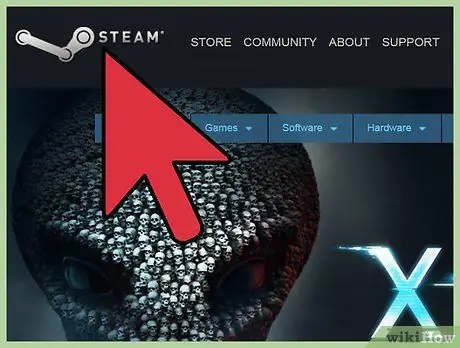
ขั้นตอนที่ 1. เยี่ยมชมเว็บไซต์ Steam
คุณไม่สามารถเล่น Age of Empires 2 HD ในโหมดผู้เล่นหลายคน (รวมถึง LAN) โดยไม่ใช้ Steam นอกจากนี้ เกมดังกล่าวสามารถซื้อได้บนร้านค้า Steam เท่านั้น
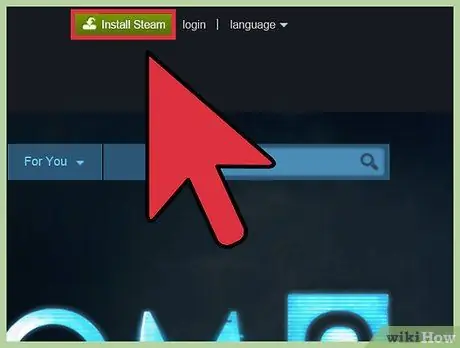
ขั้นตอนที่ 2. ดาวน์โหลด (ดาวน์โหลด) ซอฟต์แวร์ Steam
คลิกปุ่ม "ติดตั้ง Steam" สีเขียวเพื่อดาวน์โหลดไฟล์ตัวติดตั้ง Steam ไฟล์นี้มีขนาด 1.5 MB และมีชื่อว่า SteamSetup.exe หลังจากนั้น รอให้ไฟล์ดาวน์โหลดเสร็จ
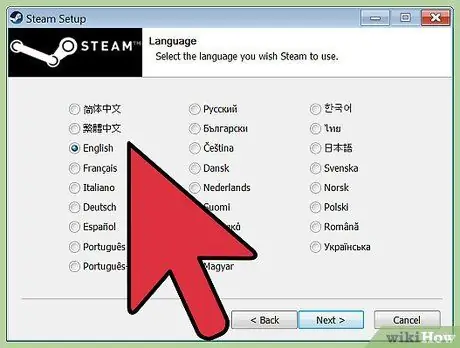
ขั้นตอนที่ 3 ติดตั้ง Steam
เมื่อการดาวน์โหลดเสร็จสิ้น ให้เรียกใช้ไฟล์การติดตั้งเพื่อเริ่มกระบวนการติดตั้ง Steam หลังจากนั้น ไฟล์นี้จะเริ่มดาวน์โหลดซอฟต์แวร์ Steam ตัวเต็ม ซอฟต์แวร์นี้มีขนาดเฉลี่ย 120 MB และสามารถติดตั้งได้บน Mac เช่นเดียวกับคอมพิวเตอร์ Windows
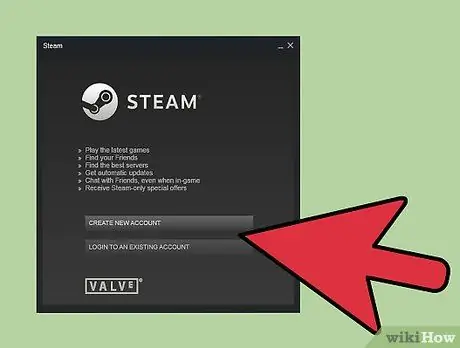
ขั้นตอนที่ 4 เข้าสู่ระบบบัญชี Steam ของคุณหรือสร้างบัญชีใหม่
เมื่อกระบวนการติดตั้งเสร็จสมบูรณ์ คุณจะถูกขอให้ลงชื่อเข้าใช้บัญชี Steam ของคุณ ป้อนชื่อผู้ใช้ (ชื่อผู้ใช้) และรหัสผ่าน (รหัสผ่าน) ในช่องที่ให้ไว้และคลิกปุ่ม "เข้าสู่ระบบ" เพื่อเข้าสู่บัญชี
หากคุณไม่มีบัญชี Steam คุณสามารถสร้างได้โดยคลิกปุ่ม "สร้างบัญชี Steam" ในหน้าต่างป๊อปอัป (หน้าต่างขนาดเล็กที่มีข้อมูลบางอย่าง) คุณจะถูกขอให้สร้างชื่อผู้ใช้ Steam (สร้างชื่อที่ไม่ซ้ำ) ป้อนที่อยู่อีเมล (ตรวจสอบให้แน่ใจว่าที่อยู่อีเมลยังคงใช้งานได้ เนื่องจากคุณจะต้องเปิดอีเมลที่ส่งโดย Steam เพื่อยืนยันบัญชี) และสร้าง Steam รหัสผ่านบัญชี
ส่วนที่ 2 ของ 3: การเพิ่ม Age of Empires 2 HD ลงในคลังเกม Steam
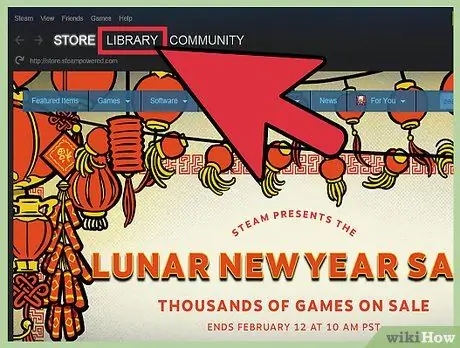
ขั้นตอนที่ 1. เปิด Steam Game Library (รายชื่อเกมที่คุณมีบน Steam)
คุณจะพบแท็บ "ห้องสมุด" ท่ามกลางแท็บต่างๆ ที่ด้านบนของหน้าต่าง Steam คลิกแท็บนี้และเมนูแบบเลื่อนลงจะปรากฏขึ้นบนหน้าจอ
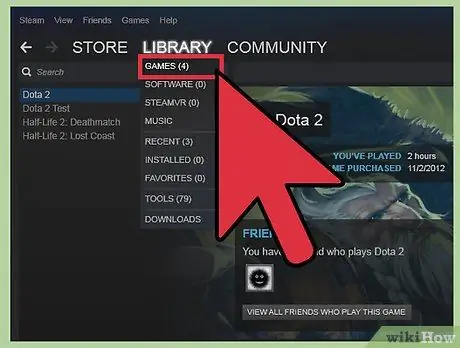
ขั้นตอนที่ 2. เลือกตัวเลือก "เกม" ซึ่งอยู่ในเมนูแบบเลื่อนลง
“เกม” เป็นตัวเลือกแรกในเมนู หากคุณมีเกมบน Steam รายชื่อเกมจะปรากฏขึ้นที่ด้านซ้ายของหน้าต่าง Steam
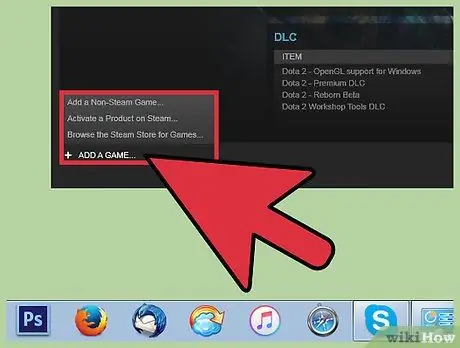
ขั้นตอนที่ 3 ป้อนรหัสผลิตภัณฑ์ Age of Empires 2 HD บน Steam
ที่ด้านล่างซ้ายของหน้าต่าง Steam คลิก "เพิ่มเกม" และเลือก "เปิดใช้งานผลิตภัณฑ์บน Steam" ในเมนูที่ปรากฏขึ้น หน้าต่างเล็ก ๆ จะปรากฏขึ้นเพื่อแนะนำคุณเกี่ยวกับการเพิ่มรหัสผลิตภัณฑ์ Age of Empires 2 HD บน Steam
- หน้าต่างจะขอให้คุณป้อนรหัสผลิตภัณฑ์ Age of Empires 2 HD คุณจะพบรหัสนี้ในกล่องซีดีหรือดีวีดีที่คุณได้รับเมื่อซื้อเกม รหัสไม่มีความยาวเฉพาะและประกอบด้วยตัวอักษรและตัวเลข ป้อนรหัสลงในช่องข้อความที่ให้ไว้และปฏิบัติตามคำแนะนำที่ปรากฏบนหน้าจอเพื่อเพิ่มเกมไปยัง Steam
- โปรดทราบว่าการใช้รหัสผลิตภัณฑ์เพื่อติดตั้งเกมบนคอมพิวเตอร์ของคุณและเพิ่มเกมบน Steam เป็นสองสิ่งที่แตกต่างกัน ดังนั้น คุณยังคงสามารถใช้รหัสผลิตภัณฑ์เพื่อเพิ่มเกมไปยัง Steam ได้ แม้ว่าคุณจะใช้รหัสผลิตภัณฑ์เพื่อติดตั้งเกมบนคอมพิวเตอร์ของคุณแล้วก็ตาม
ส่วนที่ 3 จาก 3: การเล่นเกมแบบผู้เล่นหลายคนบน LAN
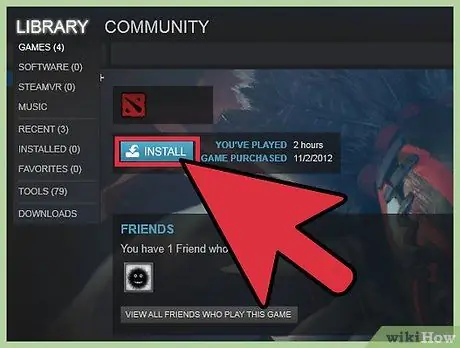
ขั้นตอนที่ 1. เรียกใช้ Age of Empires 2 HD ผ่าน Steam
หลังจากใช้รหัสผลิตภัณฑ์เพื่อเพิ่ม Age of Empires 2 HD ลงใน Steam เกมดังกล่าวจะถูกเพิ่มไปยังรายชื่อเกมที่อยู่ทางด้านซ้ายของหน้าต่างเกมบนแท็บคลัง เลือกเกมและคลิกปุ่ม "เล่น" ที่ด้านขวาของหน้าต่าง
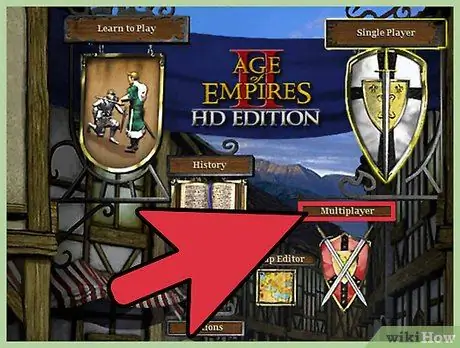
ขั้นตอนที่ 2. เข้าสู่โหมด "ผู้เล่นหลายคน" ของเกม
ในเมนูหลักของเกม ให้คลิก "ผู้เล่นหลายคน" หลังจากนั้น เมนูที่มีตัวเลือกเกมผู้เล่นหลายคนสามตัวเลือกต่อไปนี้จะปรากฏขึ้น: จับคู่ด่วน เบราว์เซอร์ล็อบบี้ และ สร้าง
- ตัวเลือก “จับคู่ด่วน” จะนำคุณเข้าสู่เซสชั่นการเล่นเกมกับผู้ใช้ Steam คนอื่นๆ ได้อย่างรวดเร็ว ตัวเลือกนี้ใช้การตั้งค่าที่คุณเลือกเพื่อค้นหาเซสชั่นการเล่นเกมที่ตรงกับความต้องการของคุณ “Lobby Browser” แสดงเซสชันเกมปัจจุบัน ด้วยวิธีนี้ คุณสามารถเลือกและเข้าร่วมเซสชั่นเกมที่คุณต้องการได้
- ตัวเลือก "สร้าง" ช่วยให้คุณสร้างเซสชันเกมที่สามารถเล่นกับผู้เล่นคนอื่นได้ ตราบใดที่พวกเขามีและลงชื่อเข้าใช้บัญชี Steam ผู้เล่นที่เข้าร่วมเซสชั่นเกมผ่าน LAN หรืออินเทอร์เน็ตก็สามารถเล่นได้
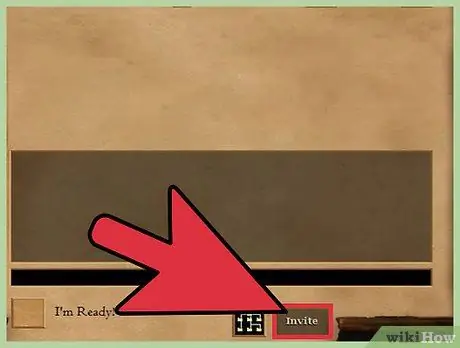
ขั้นตอนที่ 3 สร้างเซสชันเกมที่สามารถเล่นกับผู้เล่นอื่นได้
เลือกตัวเลือก "สร้าง" เพื่อแสดงหน้าต่าง "สร้างเกม" ในหน้าต่างนี้ คุณสามารถเลือกตัวเลือกต่อไปนี้ในส่วน "การมองเห็น":
- เลือก "สาธารณะ" เพื่อสร้างเซสชันการเล่นเกมที่ผู้เล่นสามารถเล่นได้ ไม่ว่าจะเชื่อมต่อกับ LAN ของคุณหรือไม่ก็ตาม คุณสามารถกำหนดจำนวนผู้เล่น (สูงสุดเจ็ดผู้เล่น) ที่สามารถเล่นกับคุณได้ในหน้าถัดไป นอกจากนี้ คุณสามารถเพิ่มเครื่องเล่นที่ควบคุมด้วยคอมพิวเตอร์ได้หากต้องการ
- เลือก “เพื่อน” เพื่อสร้างเซสชั่นเกมที่สามารถเล่นได้กับเพื่อน Steam เท่านั้น พวกเขาสามารถเล่นกับคุณได้ไม่ว่าจะเชื่อมต่อกับ LAN ของคุณหรือไม่ก็ตาม
- เลือก "ส่วนตัว" เพื่อสร้างเซสชันเกมที่สามารถเล่นได้กับคนที่คุณเชิญเท่านั้น หากคุณเลือกตัวเลือกนี้ เชิญผู้เล่นที่คุณต้องการโดยคลิกปุ่ม "เชิญ" ที่ด้านล่างของหน้า "การตั้งค่าเกม" พิมพ์ชื่อผู้ใช้ Steam ที่คุณต้องการเชิญแล้วคลิกปุ่ม "เชิญ" หลังจากนั้น พวกเขาจะได้รับการแจ้งเตือนผ่านบัญชี Steam ว่าคุณกำลังเชิญพวกเขาให้เล่นกับคุณ พวกเขาสามารถเข้าร่วมเซสชั่นเกมโดยใช้คุณสมบัติ " เบราว์เซอร์ล็อบบี้"
- เมื่อคุณเลือกการตั้งค่าเซสชันเกมและเชิญผู้เล่นเสร็จแล้ว ให้คลิกปุ่ม "สร้าง " ที่ด้านล่างของหน้าต่างเพื่อไปยังหน้า "การตั้งค่าเกม"
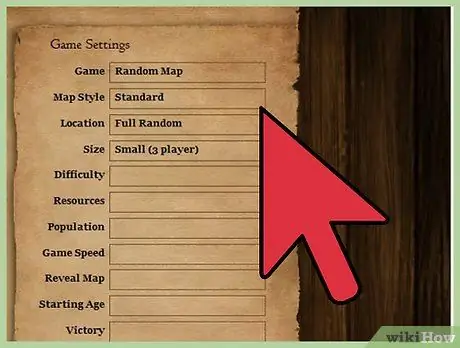
ขั้นตอนที่ 4. เลือกการตั้งค่าเกมที่ต้องการในหน้า "การตั้งค่าเกม"
ต่อไปนี้เป็นตัวอย่างการตั้งค่าให้เลือก:
- รูปแบบแผนที่ -ประเภทของแผนที่ที่เล่นได้ เช่น แผนที่เวอร์ชันมาตรฐานหรือเวอร์ชันโลกแห่งความจริง
- ระดับความยากของเกม -ระดับความสามารถของผู้เล่นที่ควบคุมโดยคอมพิวเตอร์ (หากคุณเพิ่มเข้าไป) ในเซสชันเกม
- แม็กซ์ ประชากรที่อนุญาต -จำนวนหน่วยสูงสุดที่ผู้เล่นแต่ละคนสามารถสร้างได้
- ความเร็วของเกม -กำหนดความเร็วของเซสชันเกม ตัวเลือกนี้มีผลกับผู้เล่นทุกคน
- ขนาดแผนที่ - ขนาดของแผนที่ที่กำลังเล่น ยิ่งแผนที่ใหญ่ เซสชั่นเกมจะยาวนานขึ้น
- กลโกงที่อนุญาต/ไม่อนุญาต - ตัวเลือกนี้อนุญาตหรือห้ามไม่ให้ผู้เล่นใช้รหัสโกงในเซสชั่นเกม
- เงื่อนไขชัยชนะ -เงื่อนไขที่ผู้เล่นต้องบรรลุถึงจะชนะเกม
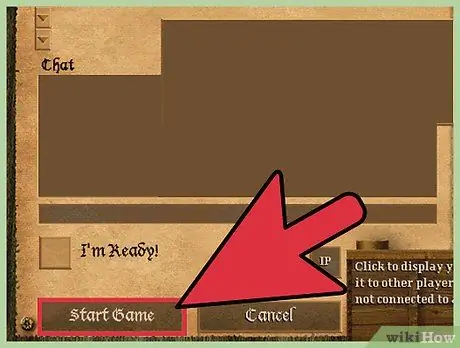
ขั้นตอนที่ 5. เริ่มเล่นเกมในโหมด LAN
เมื่อคุณเลือกการตั้งค่าที่ต้องการสำหรับเซสชันการเล่นเกมแบบผู้เล่นหลายคนเสร็จแล้ว ผู้เล่นควรเข้าสู่ล็อบบี้ของเกม คุณสามารถดูชื่อผู้ใช้ Steam ได้ในรายการล็อบบี้ที่ด้านซ้ายของหน้า " การตั้งค่าเกม " เมื่อผู้เล่นทั้งหมดเข้าสู่ล็อบบี้แล้ว ให้คลิก "เริ่มเกม" เพื่อเริ่มเล่น
เมื่อคุณเริ่มเซสชั่นการเล่นเกมแบบผู้เล่นหลายคนด้วยผู้เล่นที่เชื่อมต่อ LAN Steam จะเชื่อมต่อพวกเขากับเครือข่ายท้องถิ่นที่เร็วที่สุด ซึ่งหมายความว่าหากเซิร์ฟเวอร์ Steam ขัดข้อง เซสชั่นเกมจะไม่เกิดความล่าช้าตราบใดที่ผู้เล่นทุกคนเชื่อมต่อกับ LAN เดียวกัน
เคล็ดลับ
- ในการเล่น Age of Empires 2 HD บน LAN ผู้เล่นแต่ละคนต้องมีบัญชี Steam ของตัวเอง
- แม้ว่าคุณจะเชื่อมต่อกับ LAN เดียวกัน คุณและผู้เล่นคนอื่นๆ จะต้องเชื่อมต่อกับการเชื่อมต่ออินเทอร์เน็ตเพื่อเข้าสู่เซิร์ฟเวอร์ Steam






